WhatsApp für PC herunterladen: So geht’s
WhatsApp ist eine der beliebtesten Messaging-Apps weltweit, bekannt für ihre einfache und effiziente Kommunikation. Während die meisten Nutzer WhatsApp auf ihren Smartphones verwenden, gibt es auch eine Möglichkeit, die App auf Ihrem PC zu nutzen. In diesem Artikel erfahren Sie, wie Sie WhatsApp auf Ihrem Computer herunterladen und einrichten können, um bequem von Ihrem Desktop aus zu chatten.
1. WhatsApp Web vs. WhatsApp Desktop
Bevor wir uns mit dem Download der App befassen, ist es wichtig, den Unterschied zwischen WhatsApp Web und der WhatsApp Desktop-Anwendung zu verstehen:
- WhatsApp Web: Dies ist die browserbasierte Version von WhatsApp. Sie können WhatsApp Web nutzen, indem Sie die Webseite web.whatsapp.com in Ihrem Browser öffnen. Sie müssen dann einen QR-Code scannen, der auf der Webseite angezeigt wird, um sich mit Ihrem Smartphone zu verbinden. WhatsApp Web ist praktisch für die schnelle Nutzung auf verschiedenen Geräten, erfordert jedoch eine ständige Verbindung zu Ihrem Smartphone.
- WhatsApp Desktop: Dies ist die herunterladbare Anwendung für Windows- und Mac-Computer. Sie bietet dieselben Funktionen wie WhatsApp Web, jedoch in einer speziell für den Desktop optimierten Version. Die Desktop-Anwendung bietet eine bessere Benutzeroberfläche und zusätzliche Funktionen, die auf einem Desktop-Rechner nützlicher sein können.
2. WhatsApp Desktop herunterladen und installieren
Hier ist eine Schritt-für-Schritt-Anleitung, wie Sie WhatsApp für PC herunterladen und installieren:
a. Herunterladen der WhatsApp Desktop-Anwendung
- Besuchen Sie die offizielle WhatsApp-Website: Gehen Sie zu whatsapp.com/download. Dort finden Sie Links zum Download der Desktop-Version für Windows und Mac.
- Wählen Sie Ihr Betriebssystem: Klicken Sie auf den entsprechenden Download-Link für Ihr Betriebssystem (Windows oder macOS).
- Laden Sie die Installationsdatei herunter: Der Download sollte automatisch starten. Wenn nicht, klicken Sie auf den bereitgestellten Link, um die Datei herunterzuladen.
b. Installation der Anwendung
- Öffnen Sie die heruntergeladene Datei: Doppelklicken Sie auf die heruntergeladene Installationsdatei, um den Installationsprozess zu starten.
- Folgen Sie den Anweisungen auf dem Bildschirm: Der Installationsassistent führt Sie durch die Schritte zur Installation der Anwendung auf Ihrem Computer. Akzeptieren Sie die Lizenzbedingungen und wählen Sie die gewünschten Installationsoptionen aus.
- Starten Sie die Anwendung: Nach Abschluss der Installation können Sie WhatsApp Desktop öffnen. Ein Symbol wird auf Ihrem Desktop oder in Ihrem Startmenü erstellt.
c. Einrichten von WhatsApp Desktop
- Starten Sie WhatsApp Desktop: Öffnen Sie die Anwendung auf Ihrem PC.
- QR-Code scannen: Sie sehen einen QR-Code auf Ihrem Bildschirm. Öffnen Sie WhatsApp auf Ihrem Smartphone und gehen Sie zu den „Einstellungen“ (iOS) oder „Menü“ (Android) und wählen Sie „WhatsApp Web“. Scannen Sie den QR-Code mit Ihrem Smartphone.
- Verbindung herstellen: Nachdem Sie den QR-Code gescannt haben, wird Ihr WhatsApp-Konto auf dem Desktop synchronisiert. Sie können nun Ihre Chats, Kontakte und Gruppen auf Ihrem PC nutzen.
3. Vorteile der Nutzung von WhatsApp auf dem PC
- Komfort: Die Nutzung von WhatsApp auf dem PC ermöglicht eine bequemere Eingabe und bessere Übersicht, insbesondere bei längeren Chats und vielen Nachrichten.
- Multitasking: Mit WhatsApp auf dem Desktop können Sie mehrere Aufgaben gleichzeitig erledigen, ohne ständig zwischen Ihrem Smartphone und anderen Anwendungen wechseln zu müssen.
- Bessere Lesbarkeit: Der größere Bildschirm Ihres PCs macht es einfacher, Nachrichten zu lesen und darauf zu antworten.
4. Fazit
WhatsApp für PC herunterzuladen und zu installieren, ist eine einfache Möglichkeit, Ihre Kommunikation effizienter zu gestalten. Egal, ob Sie WhatsApp Web oder die Desktop-Anwendung bevorzugen, beide Optionen bieten Ihnen eine komfortable Möglichkeit, Ihre Chats vom Computer aus zu verwalten. Folgen Sie einfach den oben beschriebenen Schritten, und Sie können WhatsApp problemlos auf Ihrem PC nutzen.